CAD快速看图局部打印操作指南
时间:2025-06-15 09:33:29
来源:澳思创软站
作者:佚名
在建筑工程设计领域,图纸输出是设计流程的重要环节。通过CAD快速看图软件,专业人员不仅能高效查看设计图纸,更能精准实现局部图纸输出功能。本文将详细解析如何利用该软件进行特定区域图纸打印,提升工作效率。
CAD快速看图局部打印技术解析
1.启动软件后进入主操作界面,建议首次使用时先进行参数配置。点击右上角的齿轮图标进入设置面板,可根据实际需求调整视图模式、测量单位等基础参数,确保后续操作环境符合工作习惯。
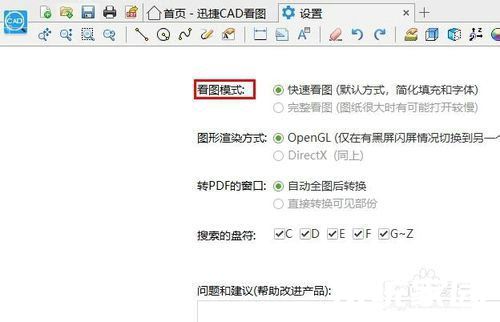
2.导入图纸文件支持多种便捷方式:可直接将DWG/DXF格式文件拖拽至软件界面;或通过顶部工具栏的文件图标调取资源管理器选择;也可使用快捷键Ctrl+O快速打开文件窗口。软件支持多标签页操作,可同时加载多个图纸文件进行比对查看。
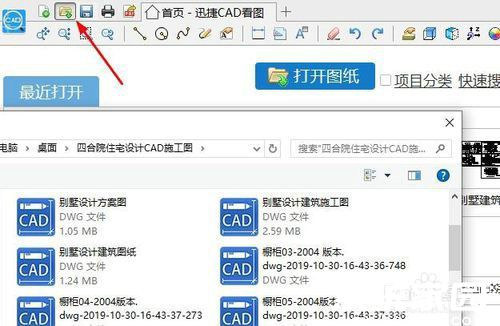
3.进入打印环节需重点注意区域选择功能。点击打印预览按钮后,在弹出窗口中找到选区打印选项。建议使用矩形选框工具精确框选需要输出的图纸范围,支持实时预览缩放比例,通过控制点微调可确保重要标注信息完整呈现。
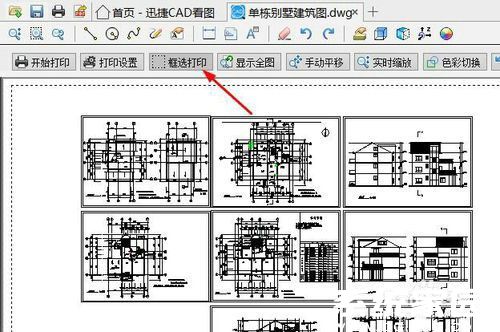
4.打印参数设置直接影响输出效果。除常规的纸张尺寸(A3/A4等)、方向(横向/纵向)设置外,建议特别注意比例适配选项。勾选"自适应比例"可自动优化图形排布,若需精确比例输出,需手动输入缩放比例值并进行预览确认。
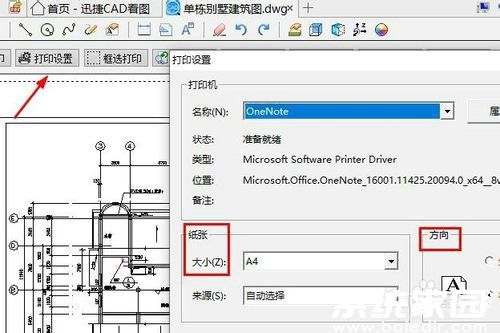
5.完成打印操作后,建议立即执行文件保存操作。除了常规的Ctrl+S保存命令,还可使用另存为功能创建副本。建议启用自动备份功能,设置合理的备份间隔时间,有效防范意外断电或系统故障导致的数据丢失风险。

掌握CAD快速看图的局部打印技术能显著提升图纸处理效率,建议操作时注意打印预览确认环节,确保关键信息完整呈现。定期更新软件版本可获得更稳定的打印支持,遇到复杂图纸时可分层打印后再进行整合处理。
相关下载
相关文章
更多+-
05/05
-
06/15
-
06/15
-
06/14
-
06/14
手游排行榜
- 最新排行
- 最热排行
- 评分最高

